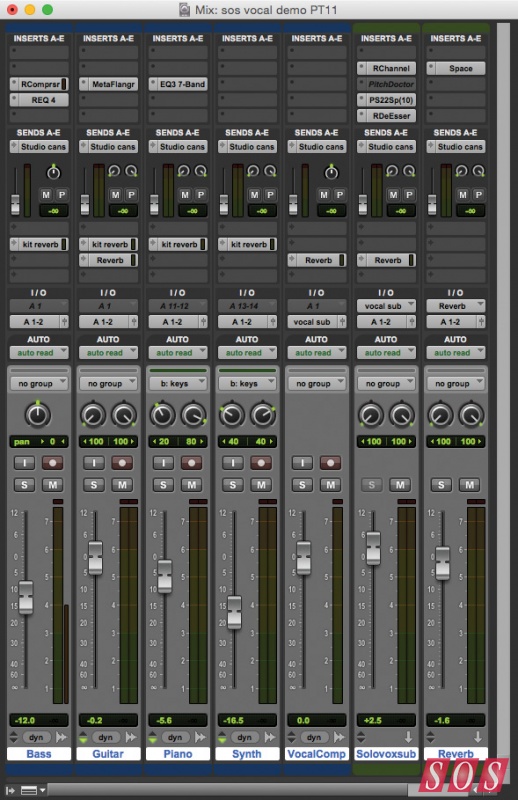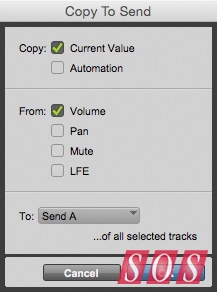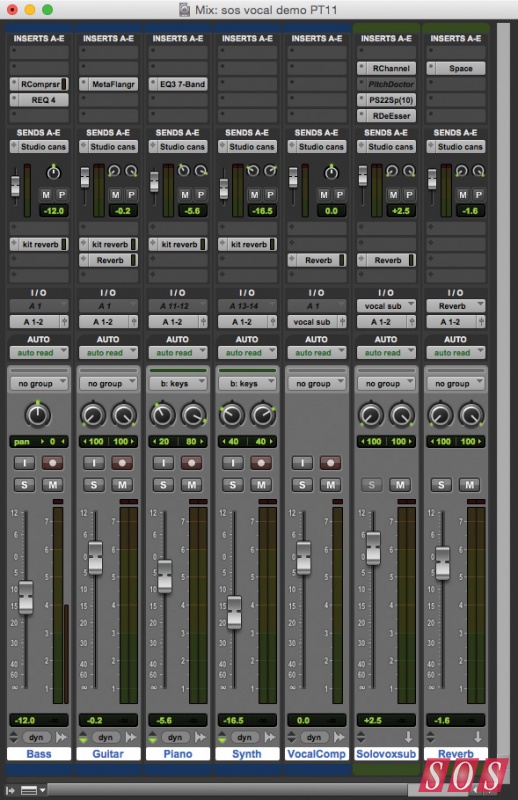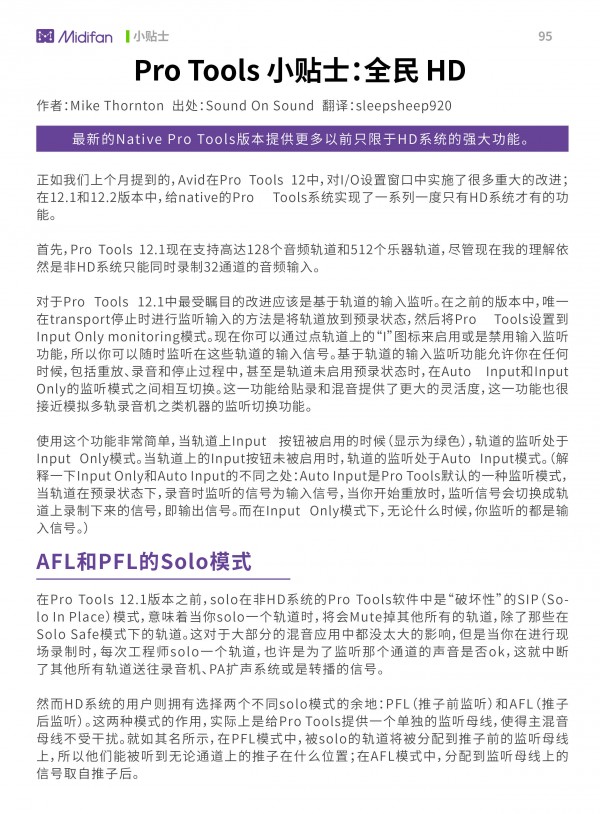Pro Tools 小贴士:全民 HD
作者:Mike Thornton
出处:Sound On Sound
编译:sleepsheep920
最新的Native Pro Tools版本提供更多以前只限于HD系统的强大功能。
正如我们上个月提到的,Avid在Pro Tools 12中,对I/O设置窗口中实施了很多重大的改进;在12.1和12.2版本中,给native的Pro Tools系统实现了一系列一度只有HD系统才有的功能。
首先,Pro Tools 12.1现在支持高达128个音频轨道和512个乐器轨道,尽管现在我的理解依然是非HD系统只能同时录制32通道的音频输入。
对于Pro Tools 12.1中最受瞩目的改进应该是基于轨道的输入监听。在之前的版本中,唯一在transport停止时进行监听输入的方法是将轨道放到预录状态,然后将Pro Tools设置到Input Only monitoring模式。现在你可以通过点轨道上的“I”图标来启用或是禁用输入监听功能,所以你可以随时监听在这些轨道的输入信号。基于轨道的输入监听功能允许你在任何时候,包括重放、录音和停止过程中,甚至是轨道未启用预录状态时,在Auto Input和Input Only的监听模式之间相互切换。这一功能给贴录和混音提供了更大的灵活度,这一功能也很接近模拟多轨录音机之类机器的监听切换功能。
使用这个功能非常简单,当轨道上Input 按钮被启用的时候(显示为绿色),轨道的监听处于Input Only模式。当轨道上的Input按钮未被启用时,轨道的监听处于Auto Input模式。(解释一下Input Only和Auto Input的不同之处:Auto Input是Pro Tools默认的一种监听模式,当轨道在预录状态下,录音时监听的信号为输入信号,当你开始重放时,监听信号会切换成轨道上录制下来的信号,即输出信号。而在Input Only模式下,无论什么时候,你监听的都是输入信号。)
AFL和PFL的Solo模式
在Pro Tools 12.1版本之前,solo在非HD系统的Pro Tools软件中是“破坏性”的SIP(Solo In Place)模式,意味着当你solo一个轨道时,将会Mute掉其他所有的轨道,除了那些在Solo Safe模式下的轨道。这对于大部分的混音应用中都没太大的影响,但是当你在进行现场录制时,每次工程师solo一个轨道,也许是为了监听那个通道的声音是否ok,这就中断了其他所有轨道送往录音机、PA扩声系统或是转播的信号。
然而HD系统的用户则拥有选择两个不同solo模式的余地:PFL(推子前监听)和AFL(推子后监听)。这两种模式的作用,实际上是给Pro Tools提供一个单独的监听母线,使得主混音母线不受干扰。就如其名所示,在PFL模式中,被solo的轨道将被分配到推子前的监听母线上,所以他们能被听到无论通道上的推子在什么位置;在AFL模式中,分配到监听母线上的信号取自推子后。
在Pro Tools 12.1版本中,PFL和AFL solo选项对所有用户开放。在Pro Tools工作的原理是,当你在PFL或是AFL模式下按solo按钮,轨道的输出信号将被发送到一个你音频接口上指定的输出上,与此同时主输出完全不会受到影响。AFL和PFL模式最初是为Avid的大控台设计的,比如S6、D-Control和D-Command及XMON。在这种配置下,当你按下solo按钮时,XMON的监听通道将会自动切换到PFL/AFL的输出,由此产生一个非破坏性的PFL/AFL监听系统。在没有XMON配置下也可以设置你的Pro Tools系统,使之可以监听你的主输出监听通道(这需要在你的音频接口上配置一个不同的输出发送到你的录音设备或是扩声设备端)和你的PFL/AFL通道,然后配置Pro Tools mute掉你的主输出监听通道当你按下solo按钮时。
回到发送
很多时候,你常常希望发送控制的电平或是自动化可以镜像与轨道上推子电平一致的设置,比如当你基于主混音电平比例来进行耳机监听混音时。在Pro Tools 12.1中,所有Pro Tools 用户都可以使用这一非常实用的功能,且只有HD用户才能使用的功能——使用这一功能,你可以复制在选择控制当下所有的参数,从整个自动化列表到发送对应的列表。
截图2显示的是一个简单的工程文件,我希望在这个工程里设置一个耳机监听混音。在创建一个发送母线到我的“Studio cans”(录音室耳机)输出的同时,按住Command和Option(Windows:Ctrl+ Alt),我就可以创建一个Send A母线给所有选中的轨道。一旦创建,默认下,所有的发送推子都会在最低电平位置,在早期的非HD的Pro Tools版本中,我需要通过移动每一个单独的推子来设置我的耳机混音。现在热河一个Pro Tools 12.1的用户都可以体验Copy To Send功能的强大。
首先,通过单击轨道名称高亮轨道,以此来选择你想要的轨道。然后在Edit(编辑)的下拉菜单中选择Automation (自动化)中选择Copy To Send(复制到发送)的命令。出现的对话框将提供两个选项:选择Current Value(当前值)将当前的设定复制到对应的控制中。这会将推子所在的位置设定镜像到发送控制上。选择Automation(自动化)会将整个自动化列表复制到对应的控制上,所以任何在主通道推子上的自动化都能够被复制到选中轨道上对应的发送控制中。
一旦你决定适合的选项,只要简单地选择你想要复制的参数,然后点OK确认。你也可以撤回Copy To Send命令带来的结果,如果你改变注意。
并不只有这些
下个月我们将来看看更多以前只有HD用户才能享受到的强大功能,而现在新添加到普通的Pro Tools版本中,其中包括VCA Master轨道,磁盘缓存和高级电平表设置等。
升级Pro Tools 12
如果你现在正在运行Pro Tools 11,获得升级的唯一办法就是注册一个升级计划。这个计划允许你安装及运行Pro Tools 12,及Avid在接下来的12个月内所有发布的相关升级版本。对于标准的Pro Tools用户,这个计划只需要花费199美刀。然而,随着Pro Tools 12.2的推出,Avid也推出了一个更实惠的升级计划,只需要99美刀,这个计划不带任何支持和额外的插件。如果之后你决定你还是需要这些支持和插件,你可以再添加到计划中,只需每年额外缴纳99美刀来订阅。
新的偏好设置
偏好设置窗口在Pro Tools 12.1中有了一些新的改进。现在在Operations操作标签页中,新添了一个Mouse Wheel Scrolling Snap to Track(鼠标滑轮滚动跟随适应轨道)的功能选项。当这个功能启用时,当你滚动鼠标滑轮时,在编辑窗口中最顶端被选中的轨道段落会跟随鼠标滑轮来调整其视图大小。当这个选项被禁用时,鼠标滑轮的翻滚就会像原来一样平滑。
另外,延时补偿的时间模式和补偿旁链的偏好设置从Operations操作页移到了Mixing混音标签页。
指挥
在Pro Tools 12.1之前的版本中,你必须先禁用指挥才能在transport窗口手动输入一个速度值。然而现在这一步骤不再必要,你可以随时在MIDI控制区域输入你想要的速度,只要在速度标尺上没有编辑Tempo Event(速度事件)。
(截图4 在使用复制到发送后,在发送A母线上小推子的发送量反映了Channel推子的电平量,相当于在我主混音的比例上创建了一个耳机监听混音。)
可下载Midifan for iOS应用在手机或平板上阅读(直接在App Store里搜索Midifan即可找到,或扫描下面的二维码直接下载),在iPad或iPhone上下载并阅读。
转载文章请注明出自 Midifan.com